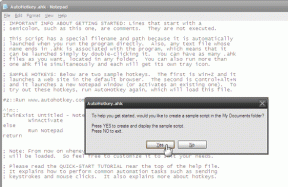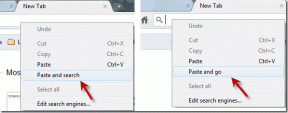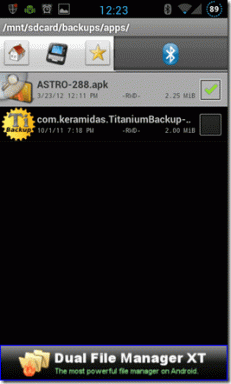Mis on Slimware Utilities?
Miscellanea / / April 05, 2023
Lauaarvutisüsteemidest on saanud inimeste elu paratamatu osa. Kas tööl või isiklikuks kasutamiseks on süsteemi või sülearvuti kasutamine igapäevane töö. Süsteeme kasutatakse palju ka sirvimiseks. Kuigi võrgus on saadaval palju tarkvaraprogramme, mis kaitsevad teie seadmes tegevust, võib see siiski ohtu sattuda. Siin hüppab sisse süsteemi optimeerija. See aitab teil kaitsta oma privaatsust, kui hõljutate kursorit Internetis. Üks selline süsteemi optimeerija on Slimware Utilities. Kui te pole nimest varem kuulnud, olete maandunud õigesse kohta. Tänases juhendis uurime üksikasjalikult Slimware Utilities draiveri värskendust ja sellega seotud teemasid. Niisiis, alustame kohe ja tutvume Slimware draiveri värskendusega paremini.

Sisukord
- Mis on Slimware Utilities?
- Mis on Slimware draiveri värskendus?
- Kas Slimware draiveri värskenduse desinstallimist saab teha?
- Kuidas desinstallida Slimware draiveri värskendus opsüsteemis Windows 10
- Miks on draiveri värskendamine vajalik?
- Kuidas ma saan Slimware Utilities arvutist eemaldada
Mis on Slimware Utilities?
Slimware on süsteemi optimeerija poolt SlimWare utiliidid Windowsi süsteemi jaoks. See on utiliitide rühma pahavara tuvastamise nimi. Slimware Utilities on järjestatud 57th muude saadaolevate saitide hulgas. See on tarkvarafirma, mis asub väljaspool USA. Ettevõte pakub allalaaditavat tarkvara ja teenuseid, mis aitavad teie personaalarvutit puhastada, värskendada, parandada ja optimeerida.
Mis on Slimware draiveri värskendus?
- Slimware Driver Update on Slimware Utilitiesi tarkvaraprogramm, mis on klassifitseeritud a potentsiaalselt soovimatu programm (PUP) ja puhitusvara.
- Juht on tasuta alla laadida ja aidata teil parandada süsteemi probleemid ja installida draiveri värskendused.
- Samuti aitab see parandada esitus oma süsteemist, hoides seda alles ajakohane.
- See hoiab teie süsteemi turvalisena, tagades, et see töötab võrgus Uusim versioon saadaval.
- Lisaks pakub Slimware Driver Update mitmesuguseid kohandamistööriistad mis aitavad kohandada programme vastavalt kasutajate vajadustele ja eelistustele.
- Kaasas ka an automaatne varundamine ja taastama funktsioon, mis aitab teil süsteemiandmetele hõlpsasti juurde pääseda.
- Tarkvara installimisel käivitab see hoiatusi ja valeteateid, mis sunnivad kasutajat tegema selliseid toiminguid nagu registrihoiatuste parandamine, draiverite värskendamineja teised, et oma seadmega probleeme lahendada.
- See on üks parimaid arvuti turvatööriistad.
Kas Slimware draiveri värskenduse desinstallimist saab teha?
Jah, saate Slimware Driver Update'i oma arvutist desinstallida. Seda on üsna lihtne teha alates Kontrollpaneel seadme jaotises.
Kuidas desinstallida Slimware draiveri värskendus opsüsteemis Windows 10
PUP-tarkvara saab teadmatult installida rakenduse või programmiga Internetist. Tarkvara, nagu Slimware Utilities Driver Update, käivitub automaatselt ja töötab teie seadme taustal. See võib häirida teie Interneti-sirvimise kogemust. Vaatame samme, mis aitavad teil selle tarkvara desinstallida:
1. Vajutage nuppu Windowsi võti, tüüp Kontrollpaneel ja klõpsake edasi Avatud.
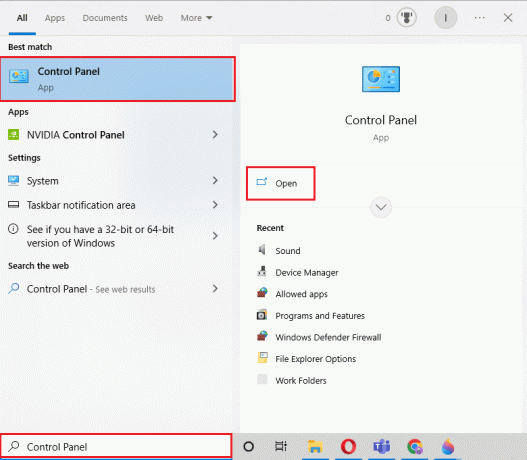
2. Kliki Programmi desinstallimine valik sisse Programmid.
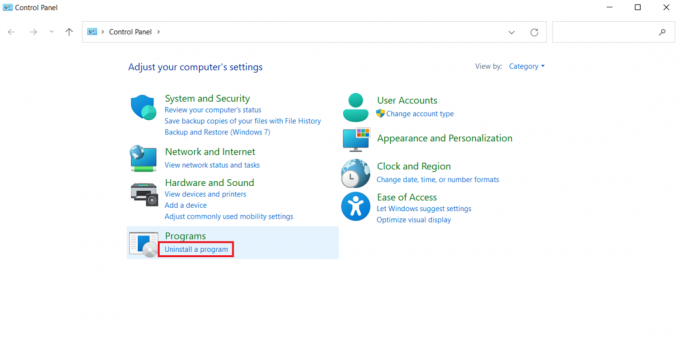
3. Nüüd leidke ja valige Slimware programm ja klõpsake edasi Desinstallige nuppu.
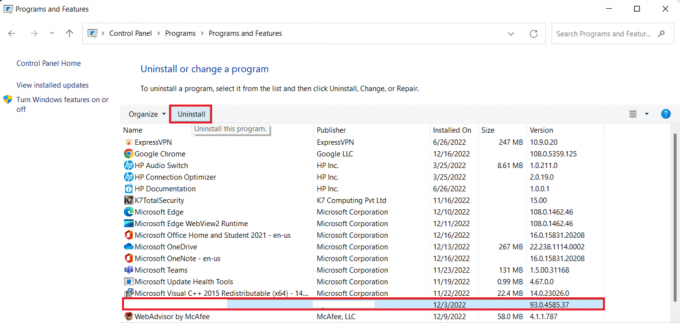
4. Kinnitage ülejäänud protsess, järgides juhiseid ekraanil kuvatavad juhised.
Kui programm on desinstallitud, järgige desinstalliprotsessi õnnestumise tagamiseks alltoodud samme.
I samm: sulgege taustprotsess
Slimware Utilities'i draiveri värskendus töötab teadaolevalt automaatselt taustal. Seetõttu peate lõpetama kõik arvuti taustaprotsessid. Selleks võite kasutada meie juhendit Taustarakenduste keelamine Windows 10-s.

Loe ka:Parandage, et Malwarebytes ei värskendata operatsioonisüsteemis Windows 10
II samm: kasutage pahavaratõrjetööriista
Järgmine samm on tagada, et pole pahavara, reklaamvara, nuhkvara ega PUP-e, mis võivad teie süsteemi kahjustada. Selleks võite kasutada pahavaravastast tööriista (nt Malwarebytes) ja skannida oma süsteemi, et tuvastada midagi kahtlast. See samm aitab teil Slimware draiveri värskenduse desinstallida. Vaadake meie juhendit Kuidas kasutada Malwarebytes Anti-Malware'i pahavara eemaldamiseks ning skannida oma süsteemifaile ja programme.
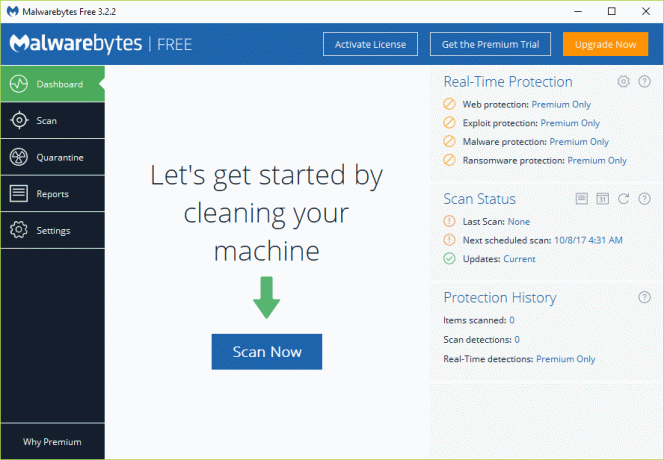
III samm: tehke puhas alglaadimine
Viimane samm tagamaks, et Slimware Driver Update'i desinstallimine on lõpule viidud, on süsteemi puhaskäivitamine. Enamik mitte-Microsofti teenuseid ja programme käivituvad pärast arvuti taaskäivitamist uuesti. Kuid teie süsteemi puhas käivitamine aitab seda vältida, ilma et see kahjustaks selle jõudlust. Sa saad Teostage Windows 10 puhas alglaadimine kasutades meie informatiivset juhendit.
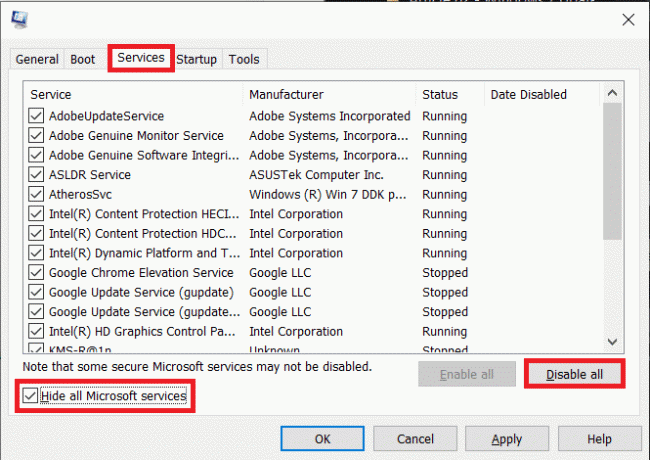
Miks on draiveri värskendamine vajalik?
- Nüüd, kui olete teadlik sellest, mis on Slimware draiveri värskendus, peate teadma, et draiveri värskendus on oluline osa teie süsteemist.
- Kui teie draiverid on aegunud või puuduvad, võivad need teie arvutiga põhjustada mitmeid probleeme, sealhulgas aeglane jõudlus, süsteemi krahhid ning funktsioonide ja funktsioonide puudumine.
- Draiveri värskendus on oluline, et aidata teie arvutil korralikult töötada parim esitus ja selleks probleeme lahendada selles.
- Saate oma draivereid värskendada kasutades kolmanda osapoole rakendused samuti.
- Need aitavad automaatselt vananenud draiverite tuvastamine, nende allalaadimine, installimine ja värskendamine.
- Võite ka oodata ametlikud uuendused ja hoidke draivereid värskendatuna käsitsi.
- Seda saab teha külastades tootja veebisait ja võimalike uuenduste otsimine.
- Selleks peate olema teadlik oma riistvaramudel, graafikakaart ja helikaardi mudel.
- Juhul kui internetiühendus puudub, saate draivereid värskendada, kasutades a CD või flopiketas.
- Draiverite värskendamine võib säästa teid edasistest süsteemiprobleemidest.
Samuti saate teada Kuidas värskendada seadme draivereid opsüsteemis Windows 10 lugedes põhjalikult meie giidist.
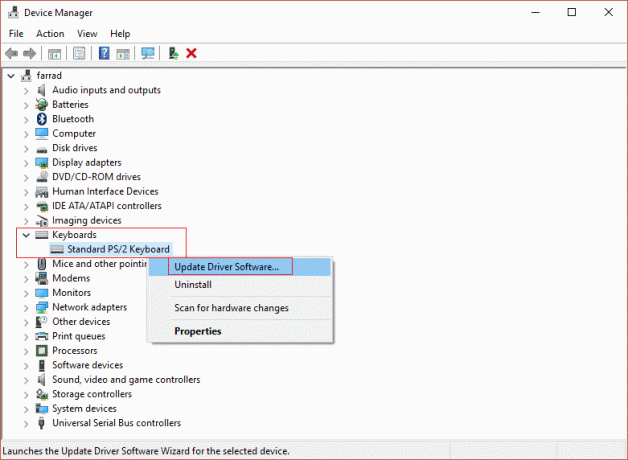
Loe ka:Parandage Windowsi leitud draiverid teie seadme jaoks, kuid ilmnes tõrge
Kuidas ma saan Slimware Utilities arvutist eemaldada
Slimware Utilities desinstallimine on võimalik teie arvuti juhtpaneeli jaotise kaudu. Kui soovite selle kohta üksikasjalikumalt teada saada, vaadake allolevaid samme.
1. Vajutage nuppu Klahvid Windows + I üheaegselt avada Seaded.
2. Nüüd minge lehele Rakendused jaotis sisse Seaded.

3. Järgmisena käivitage Rakendused ja funktsioonid vasakpoolsest paneelist ja valige Slimware programm.
4. Nüüd vali Desinstallige ja järgige ekraanil kuvatavad juhised protsessi lõpuleviimiseks.
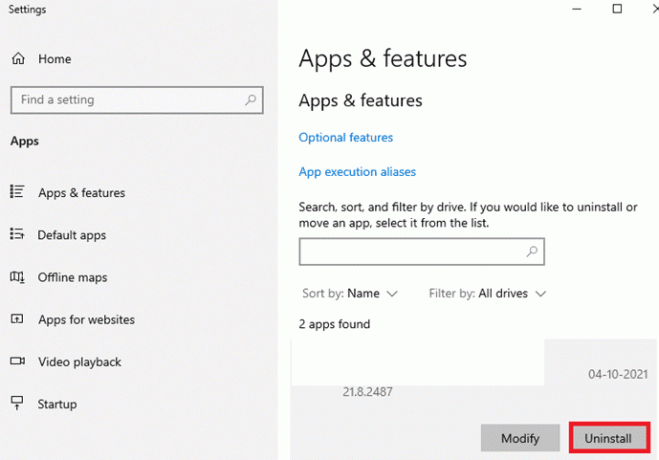
5. Kui olete Slimware desinstallinud, kasutage a kolmanda osapoole rakendus oma puhastamiseks register ja skannige, kui mõni probleem püsib.
6. Lõpuks taastage oma brauseri seaded kui Slimware on teie seadmes teinud mõned muudatused.
Need sammud aitavad teil Slimware'i oma seadmest edukalt eemaldada.
Korduma kippuvad küsimused (KKK)
Q1. Kas draiveri värskendus Slimware poolt on pahavara?
Ans. DriverUpdate on Malwarebytesi poolt potentsiaalselt soovimatu programmi tuvastamise nimi (PUP). Tarkvara kuulub Slimware Utilities perekond.
Q2. Kas Slimware on Microsofti toode?
Ans. Ei, Slimware ei ole Microsofti toode.
Q3. Kas ma saan Slimware desinstallida?
Ans. Jah, saate Slimware desinstallida.
Q4. Kas draiverite värskendamine on ohutu?
Ans. Jah, on draiverite värskendamine täiesti ohutu. Draiverite värskendamine aitab suurendada süsteemi jõudlust.
K5. Kuidas ma saan teada, kas mu seade on nakatunud pahavaraga?
Ans. Teie seadme pahavaraga nakatumise korral saab kinnitust seadme automaatne taaskäivitamine, juhuslikud veateated, failidele juurdepääsu puudumine ja kui seade töötab tavapärasest kuumemalt.
Soovitatav:
- 14 parimat tasuta video allalaadijat iPhone'i jaoks
- Mis on normaalne protsessori temperatuur mängimise ajal?
- Mis on EASM Extension Viewer?
- Mida teha, kui WiFi töötab, kuid Ethernet ei tööta Windows 10-s?
Loodame, et meie informatiivne dok Slimware utiliidid juhendas teid hästi draiveri värskenduse, selle desinstallimise ja selle tähtsuse kohta. Andke meile teada oma mõtetest, ettepanekutest või päringutest, kui teil on muid teemasid puudutavaid küsimusi.

Elon Decker
Elon on TechCulti tehnikakirjanik. Ta on kirjutanud juhendeid umbes 6 aastat ja käsitlenud paljusid teemasid. Talle meeldib käsitleda Windowsi, Androidiga seotud teemasid ning uusimaid nippe ja näpunäiteid.